Hangi Windows sürümüne sahip olduğunuzu bulmak o kadar da önemli görünmeyebilir. Çoğu durumda, günlük bilgi işlem görevlerinizi bu konuda endişelenmeden yapmaya devam edebilirsiniz. Ancak, belirli programları yüklemek veya bilgisayarınızı yükseltmek istiyorsanız , hangi Windows sürümünü çalıştırdığınızı bilmek çok önemlidir.
Bunun birkaç nedeni var. İlk olarak, belirli programlar Windows'un eski sürümleriyle uyumlu değildir. Bu tür programların yüklenmesi bilgisayarınıza zarar verebilir . Aynısı, Windows'un belirli bir sürümüyle uyumlu olmayan donanımlar kurulurken de geçerlidir. Bilgisayarınızda bir şeyi güncellerken veya yükseltirken potansiyel olarak ciddi sorunlarla karşılaşmak istemezsiniz.
Peki, Windows 10 mu yoksa Windows 11 mi kullanıyorsunuz ? Home veya Pro sürümünüz var mı? Hangi yapıyı kurdunuz? Bu sorular karmaşık gelebilir, ancak neyse ki, Windows'un hangi sürümünü çalıştırıyor olursanız olun, bir yanıt belirlemek aslında oldukça kolaydır.
Aşağıda, Windows'un hangi sürümüne sahip olduğunuzu nasıl öğreneceğinizi göstereceğiz.
PC'nizi yükseltmek istiyorsanız, çevre birimlerinizi yükseltmek de faydalı olacaktır. En iyi oyun monitörleri , en iyi oyun fareleri ve en iyi oyun kulaklıkları kılavuzlarımıza göz atmayı unutmayın .
Windows'un hangi sürümüne sahibim? nasıl öğrenilir
- Windows 8
- Windows 10
- Windows 11
Aşağıda özetlenen yöntem, Windows 8, Windows 10 veya Windows 11 fark etmeksizin tüm Windows sürümlerinde çalışacaktır. Temel fark, Arama özelliğinin bulunduğu yerdir. Windows 10 ve 8'de araç çubuğunun sol tarafında bulunan Başlat menüsünde bulunurken, Windows 11'de araç çubuğunun ortasında bulunan Başlat simgesinin yanında bir büyüteç simgesi bulunur.
1. Görev çubuğundaki Başlat simgesine tıklayın . Tersine, klavyenizdeki Başlat tuşuna basabilirsiniz. Windows 11'de Başlat menüsünün yanında bulunan büyüteci de tıklayabilirsiniz.
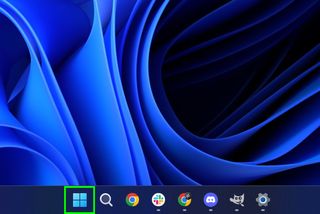
2. Arama çubuğuna Ayarlar yazın . Ayarlar'a tıklayın .
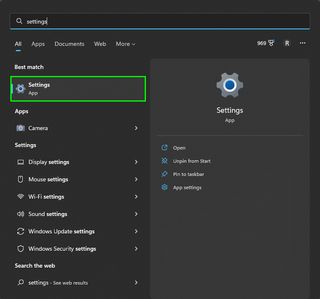
3. Sistem sekmesinde aşağı doğru kaydırın ve Hakkında seçeneğine tıklayın . Sistem'in Ayarlar'da bulunan ilk sekme olduğunu , yani aktif olarak aramanız gerekmediğini unutmayın .
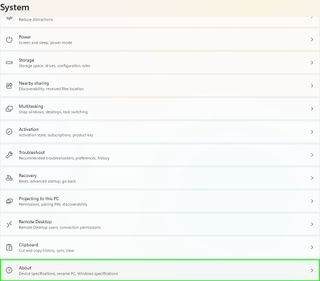
4. Windows Spesifikasyonlarında , Windows'un hangi sürümüne ve sürümüne sahip olduğunuzu da göreceksiniz. İşletim sistemi yapı numarası da listelenir. Size bunun basit olduğunu söylemiştik.
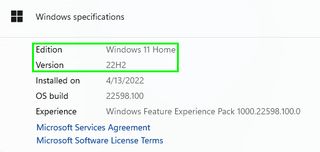
Daha fazla bilgi işlem ipucu ve kılavuzu için, Windows 11'i güvenli modda nasıl başlatacağınız , Chromebook'ta Steam oyunlarını nasıl oynayacağınız , yönlendiricinizin güvenliğini nasıl destekleyeceğiniz ve sabit sürücünüzün sağlığını nasıl kontrol edeceğiniz hakkındaki kılavuzlarımızı okuduğunuzdan emin olun .
